
Если вы намереваетесь приобрести в собственность дом, получить его в дар или вступить в наследование, не пренебрегайте своей юридической безопасностью – прежде подписания документов проверьте, кому в действительности принадлежат права на строение.
Это убережет вас от множества проблем – от обвинений в участии в мошеннической деятельности до расторжения сделки или ее аннулирования по решению судебного органа в результате обращения второй стороны или третьего лица (к примеру, настоящего владельца).
Чтобы удостовериться в правовой безупречности совершаемой операции, сегодня вам достаточно получить сведения из Единого государственного реестра недвижимости. Эта структура была официально образована в начале 2017 года путем соединения двух ранее бывших – Государственного кадастра недвижимости и Единого государственного реестра прав (на недвижимость), то есть ГКН и ЕГРН.
Сведения из ЕГРН предоставляются Росреестром как в виде электронной таблицы (это бесплатно), так и в виде имеющего юридическую силу документа, за который придется уплатить государственную пошлину установленного размера. Для того чтобы просто узнать имя или наименование собственника, вам будет вполне достаточно электронной справки (выписки) из ЕГРН, да и заплатить за нее придется всего 250 рублей.
Обратите внимание: вы не сможете узнать, кто владелец дома, на основании безвозмездно предоставляемых данных.
Далее мы опишем возможные способы получения выписки, но не спешите заказывать ЕГРН на сайте Росреестра! Ниже вы поймете, почему, и узнаете, чем пользуемся мы сами.
Удостовериться в справедливости этого утверждения вы можете, проделав несложный эксперимент, который не отнимет много времени:
- перейдите на официальный сайт Росреестра, расположенный в глобальной информационной сети Интернет по адресу: https://rosreestr.ru – или просто щелкните левой клавишей мышки по ссылке,
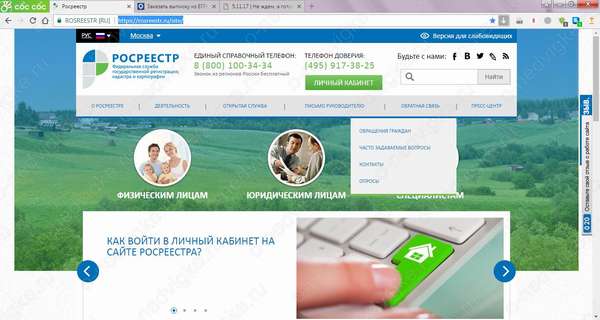
- немного, путем прокручивания колесика компьютерной мыши или использования расположенных на клавиатуре клавиш стрелочек или клавиши PgDown, спуститесь вниз по главной странице сайта и найдите ряд из синих иконок, одна из которых называется «Справочная информация по объектам недвижимости в режиме online». Щелкните мышкой по этой иконке,
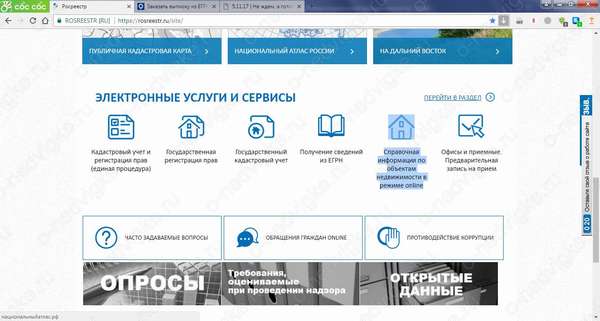
- согласно условиям нашей задачи, вы знаете точный почтовый адрес понравившегося вам здания. Введите его в соответствующих строках открывшейся вам формы электронного запроса и нажмите расположенную внизу синюю кнопку «Сформировать запрос»,
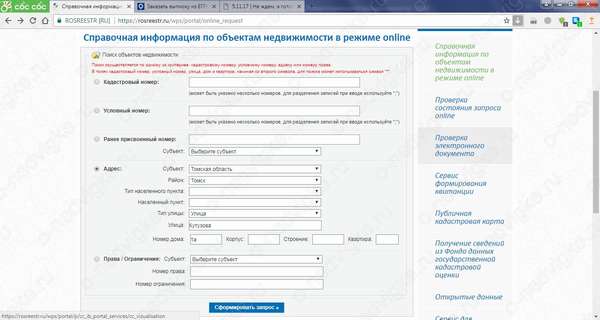
- дальше возможно два варианта развития событий. Во-первых, на ваш запрос может быть выдана только одна гиперссылка. Тогда нет необходимости выбирать: смело нажимайте на нее и исследуйте предоставленные вам данные. Во-вторых, ссылок может быть несколько (и даже довольно много). Значит, вы можете найти нужный вам объект путем перебора или – и это значительно быстрее – зная его индивидуальный кадастровый номер. Предположим, вам доступен второй выход и вы быстро нашли искомое здание. Тогда щелкайте по ссылке левой кнопкой мышки и смотрите результат вашего поиска,
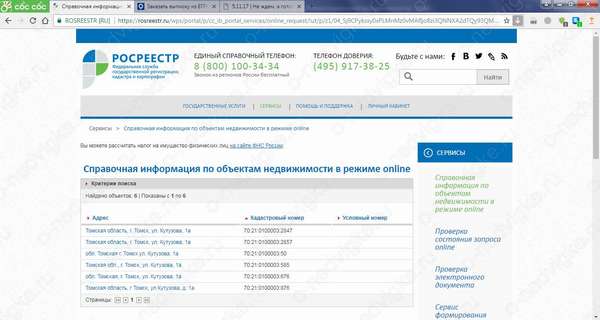
- убедитесь сами: информации о собственнике (собственниках) в появившейся на экране таблице с результатами поиска не содержится,
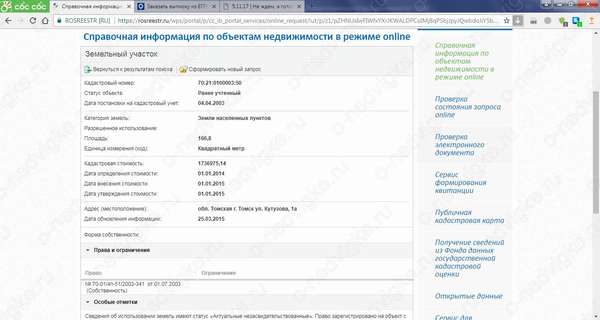
- теперь вы, убедившись в бесперспективности попыток узнать имя владельца дома, не заплатив денег, можете перейти к следующему этапу – заказы электронной выписки из ЕГРН.
Чтобы получить справку из Единого госреестра в цифровой форме, заверенную электронно-цифровой подписью усиленного типа, обеспечивающей юридическую силу документа, следуйте приведенному ниже элементарному алгоритму:
- как было описано ранее, перейдите любым удобным для вас способом на интернет-портал Росреестра,
- чуть пролистав главную страницу, выберите другой пункт – «Получение сведений из ЕГРН». Также вы можете просто перейти по ссылке,
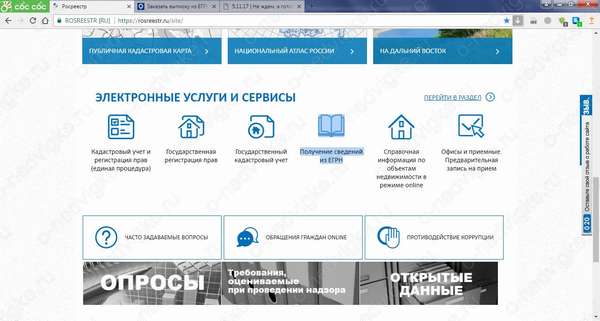
- в следующих четырех пунктах будет описано заполнение электронной формы запроса, разбитой, как несложно догадаться, на четыре отдельные таблицы. В каждой из них вам в обязательном порядке будет необходим заполнить все поля, отмеченные знаком «!»,
- в первой таблице укажите тип интересующего вас строения, его точный почтовый адрес (необходимо исключить ошибки и опечатки, чтобы после не пришлось заново вносить данные). Также от вас потребуется выбрать тип предоставляемой справки (как мы уже объясняли, вам подойдет самый дешевый – электронный), поделиться с системой адресом своей электронной почты, на который позже и придет ссылка на готовый документ, и пройти «защиту от роботов», введя цифры с растрового изображения в расположенное рядом с ним поле. Закончили? Нажимайте «Перейти к данным о заявителе»,
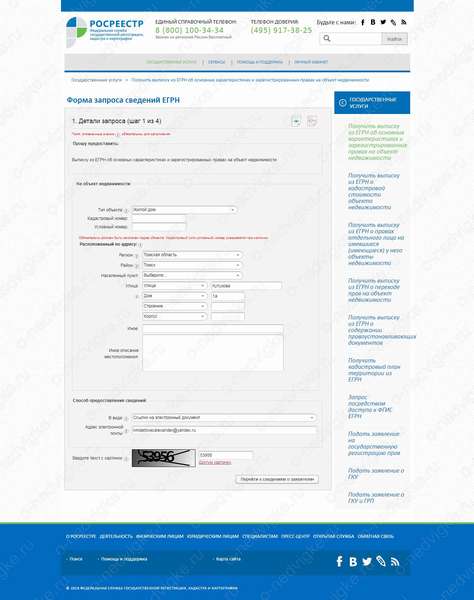
- на следующей странице вам придется указать свои фамилию и имя, определить, на основании какого идентифицирующего личность документа будет формироваться запрос, и ввести соответствующие данные. Например, если вы собрались поделиться с Росреестром своими паспортными данными, система попросит вас написать в нужных полях номер паспорта и дату его выдачи. После того, как вся информация внесена, поставьте чуть ниже галочку, подтверждающую ваше согласие на обработку государственным учреждением персональных данных, и нажмите «Перейти к прилагаемым к запросу документам№,

- в третьей по счету таблице вы имеете возможность добавить электронные версии имеющихся у вас и относящихся к делу документов. В частности, если запрос формируется от вашего лица посредником, необходимо приложить файл доверенности и – отдельно – заверяющую его ЭЦП. После этого смело жмите «Перейти к проверке данных»,
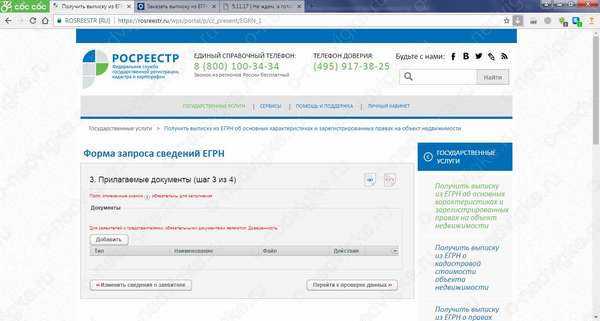
- следующий этап – заключительный. Вам предстоит тщательно проверить правильность введенных данных. Если вы полностью уверены, нажимайте «Отправить запрос»,
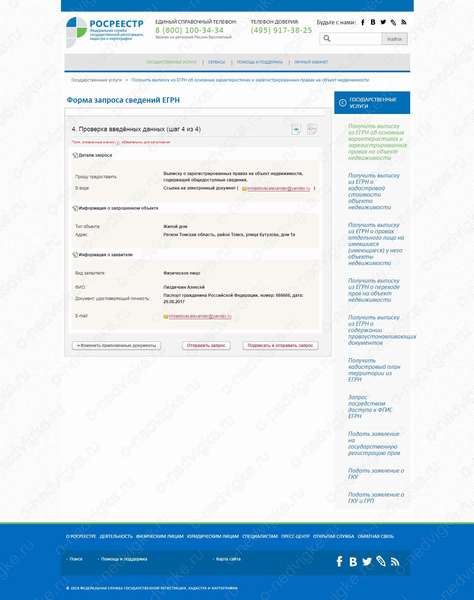
- поздравляем! Вы закончили оформление запроса в Росреестр. Теперь вам, следуя дальнейшим инструкциям, понадобится уплатить государственную пошлину и ждать, пока на указанный вами виртуальный почтовый адрес придет ссылка на полностью готовую выписку.
Однако сразу придется вас огорчить: ждать вам придется не десять минут, не час и не два, а порядка двух суток. На первый взгляд странно, что простое копирование данных из одной электронной таблицы в другую занимает столько времени, однако деваться посетителям сайта Росреестра некуда – хочешь выписку – жди два дня.
Страдали от этой проблемы и мы – до тех пор, пока не нашли идеальное по простоте и оперативности решение: сервис «Ктотам.про».
Чем же так хорош этот сайт?
Во-первых, он предлагает свои услуги бесплатно. Выписка, заказанная на «Ктотам.про», будет стоить ровно столько же, сколько аналогичный документ с сайта Росреестра: 250 рублей – стандартный размер государственной пошлины.
Во-вторых, на «Ктотам.про» вы получаете уже готовую справку из ЕГРН всего лишь за 10-30 минут – в отличие от требующего на работу двое суток портала Росреестра. Бывает, что документ готов быстрее – вплоть до 3-4 минут с формирования запроса. Иногда, если сервера Росреестра перегружены, время ожидания может возрасти до нескольких часов (на нашей памяти – до 9 часов), однако такое случается нечасто.
В-третьих, электронная выписка предоставляется Росреестром в крайне недружественном формате XML, с большими затруднениями читаемом и конвертируемом в более удобные. Сайт же «Ктотам.про» предоставляет документ в давно известном и хорошо зарекомендовавшем себя формате HTML, отлично открывающемся как во всех вариациях современных браузеров, так и в большинстве текстовых редакторов (с некоторыми особенностями – даже в традиционном «Блокноте»).
В-четвертых, «Ктотам.про» не требует от вас делиться персональными данными, которые, согласитесь, называются так не зря и, по возможности, не должны попадать в руки третьих лиц, даже если это государственные учреждения.
В-пятых, и это тоже немаловажно, с сервисом «Ктотам.про» просто комфортно работать. Никаких лишних ссылок, отвлекающих внимание, никаких непомерно длинных страниц – все просто и понятно.
Исходя из всего написанного выше, мы настоятельно рекомендуем вам перейти от устаревшего метода получения выписок к более современному – сервису «Ктотам.про».
Готовы? Начинаем:
- перейдите по ссылке https://ktotam.pro или введите этот адрес в строку своего браузера, нажав Enter,
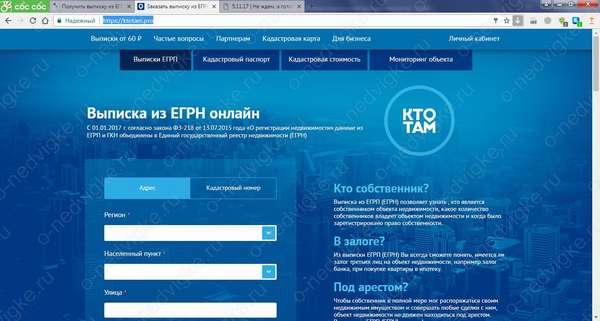
- в соответствующих полях укажите известный вам почтовый адрес заинтересовавшего вас строения, после чего не забудьте нажать кнопку «Найти». Обратите внимание: вам даже не нужно тратить время, вводя в адресные поля полные названия субъектов России, городов, улиц и т.п.: после написания первых букв система сама предложит вам подходящие варианты, из которых вы можете выбрать необходимый, щелкнув по нему компьютерной мышкой,
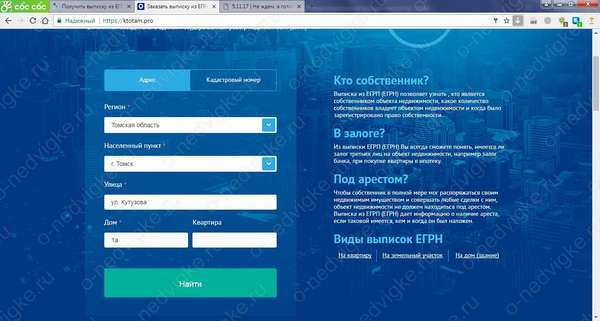
- как и в предыдущем примере, вам могут быть предложены один или несколько вариантов. Во втором случае вам предстоит выбрать необходимый объект, и знание кадастрового номера в этой ситуации будет существеннейшим плюсом,
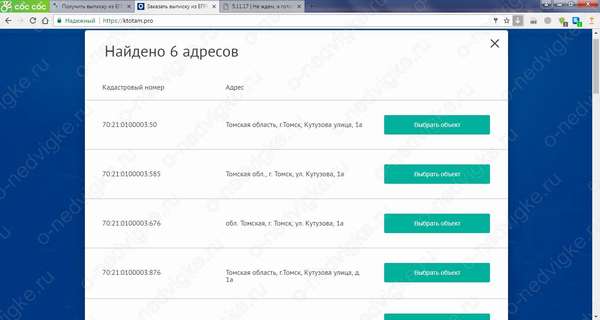
- после того, как вы сделали выбор, нажав соответствующую кнопку, «Ктотам.про» предложит вам два возможных на сегодняшний день варианта электронной выписки, стоящие соответственно 250 и 1000 рублей. как мы уже неоднократно упоминали ранее, для того, чтобы узнать текущего собственника, вам будет довольно первого варианта, по умолчанию отмеченного галочкой. Итак, не утруждаясь размышлениями, жмите «Далее»,

- теперь система предложит вам указать действующий электронный почтовый адрес, который понадобится для дальнейшей регистрации, позволяющей заказать документ. Вводите соответствующие данные и снова щелкайте «Далее»,

- теперь вам предстоит выбрать один из доступных способов оплаты госпошлины: посредством банковской карты, с электронного счета, со счета мобильного оператора и т.д. Выбирайте, что для вас проще, и следуйте дальнейшим инструкциям,
- после подтверждения оплаты на ранее внесенный вами адрес электронной почты должно прийти письмо от адресанта noreplay@ktotam.pro, содержащее логин и пароль, необходимые для входа в личный кабинет. Следует отметить, что логин представляет собой все тот же электронный почтовый адрес. Иногда случается так, что письмо долго не приходит. Не беда – проверьте папку «Спам»: очень часто письма такого рода оказываются в ней. Если и это не помогает, напишите в техподдержку «Ктотам.про» по адресу: support@ktotam.pro – и вам обязательно помогут,
- дождались письма? Замечательно! Перейдите по содержащейся в нем ссылке и активируйте личный кабинет, введя логин и пароль. После получения сообщения об успешной активации вы можете входить в кабинет, нажимая на одноименную ссылку на главной странице сайта,
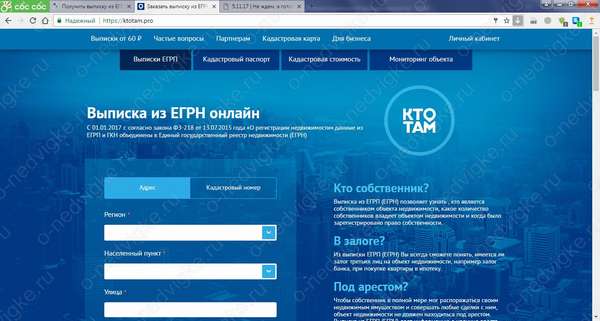
- вновь введя ваши логин и пароль, вы увидите, готова ли ваша выписка. Если еще нет, напротив адреса здания будет отображаться надпись «Обрабатывается»,

- если у вас есть такое желание, можете изменить пароль, случайным образом выданный системой «Ктотам.про», на свой собственный. Для этого, перейдя на вкладку «Профиль», введите свой старый пароль, затем, в следующих двух полях, – новый. Нажмите «Сохранить»,
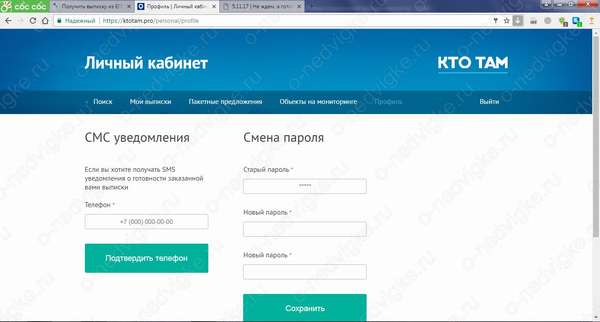
- в той же вкладке вы можете подключить услугу уведомления о готовности электронного документа посредством сообщения на указанный вами номер сотового телефона. Введя свой контактный номер, нажмите «Подтвердить телефон»,
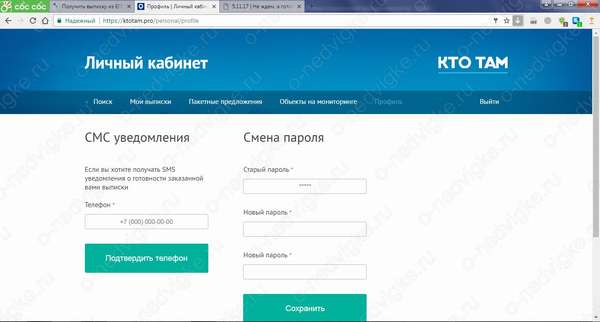
- чтобы проверить, не готова ли уже ваша электронная справка, перейдите на вкладку «Мои выписки»,
- если не хотите обновлять страницу или ждать сообщения, не переживайте: извещение о готовности документа непременно придет на указанный вами виртуальный почтовый адрес. Скачать справку в формате HTML вы сможете непосредственно в теле письма или перейдя по содержащейся в нем ссылке в свой личный кабинет,
- напротив готового документа вместо надписи «Обрабатывается» появятся три зеленые кнопочки, содержащие надпись «ЭЦП», изображение обращенной вниз стрелки и схематичный рисунок принтера. По первой ссылке вы можете скачать ZIP-архив, содержащий выписку в формате XML и электронно-цифровую подпись в формате SIG. По второй – электронный документ в дружественном, читабельном формате HTML. Нажав на третью кнопку, вы получите возможность распечатать справку на находящемся в вашем распоряжении принтере. Выберите устраивающий вас вариант – или воспользуйтесь всеми тремя,
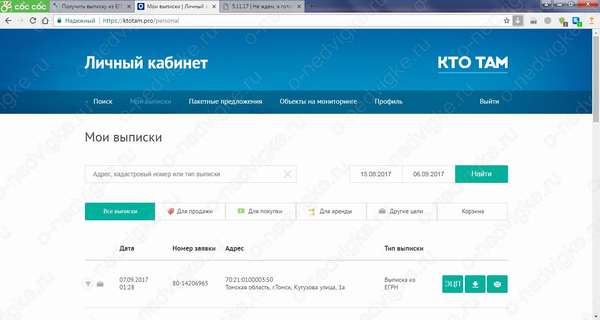
- HTML-документ вы можете открыть в том же браузере, посредством которого осуществляли предыдущие операции. Актуальные сведения о владельце здания будут содержаться в пункте 1 Раздела 2.

Теперь вам остается всего лишь сверить полученные данные о собственнике с имеющимися у вас. Если все совпадает, можете подписывать договор, не сомневаясь в его юридической чистоте. Если имеются расхождения, следует как минимум уточнить у вашего контрагента, в чем причина, а лучше всего сразу отказаться от сомнительной сделки, при таких обстоятельствах скорее угрожающей неприятностями, чем взаимовыгодной.
Пользуйтесь удобным, быстрым и надежным интернет-сервисом «Ктотам.про» – не позволяйте себя обмануть!
Оцените статью
